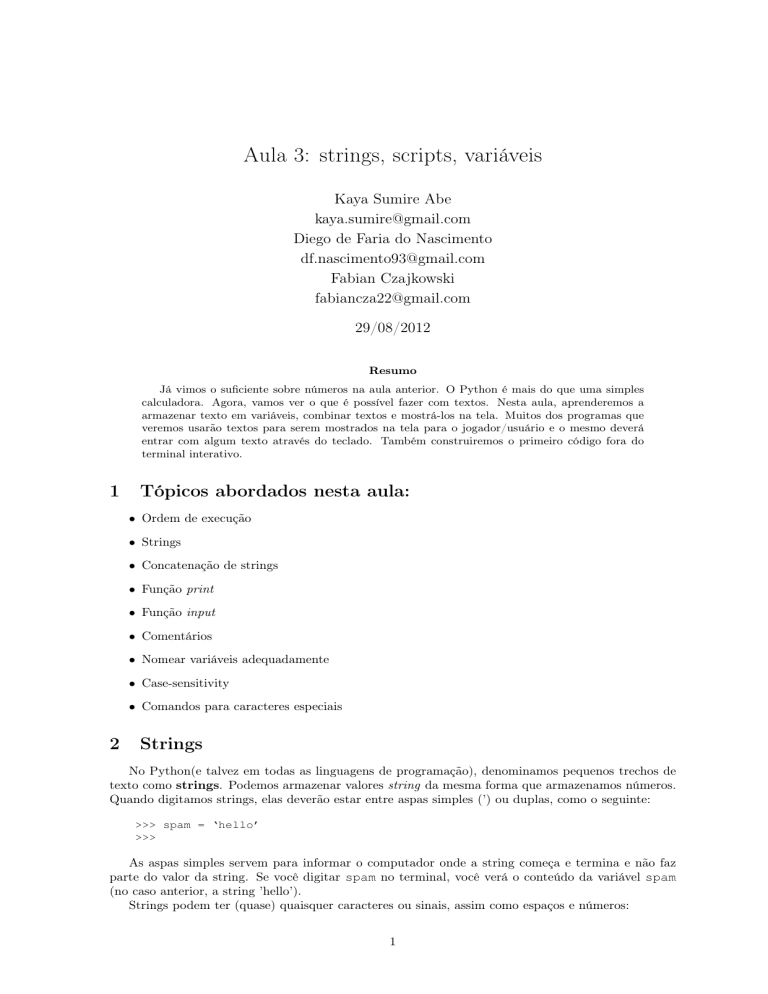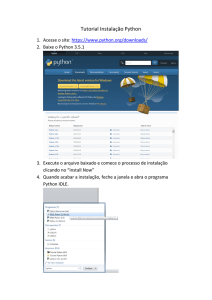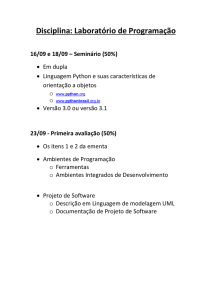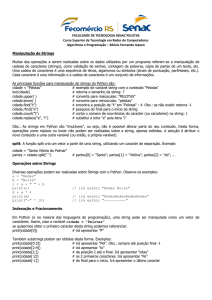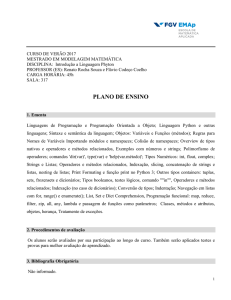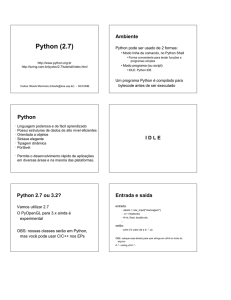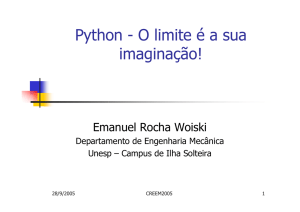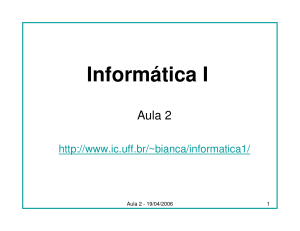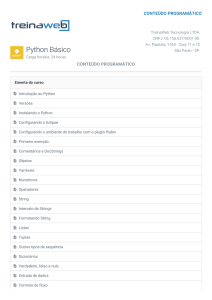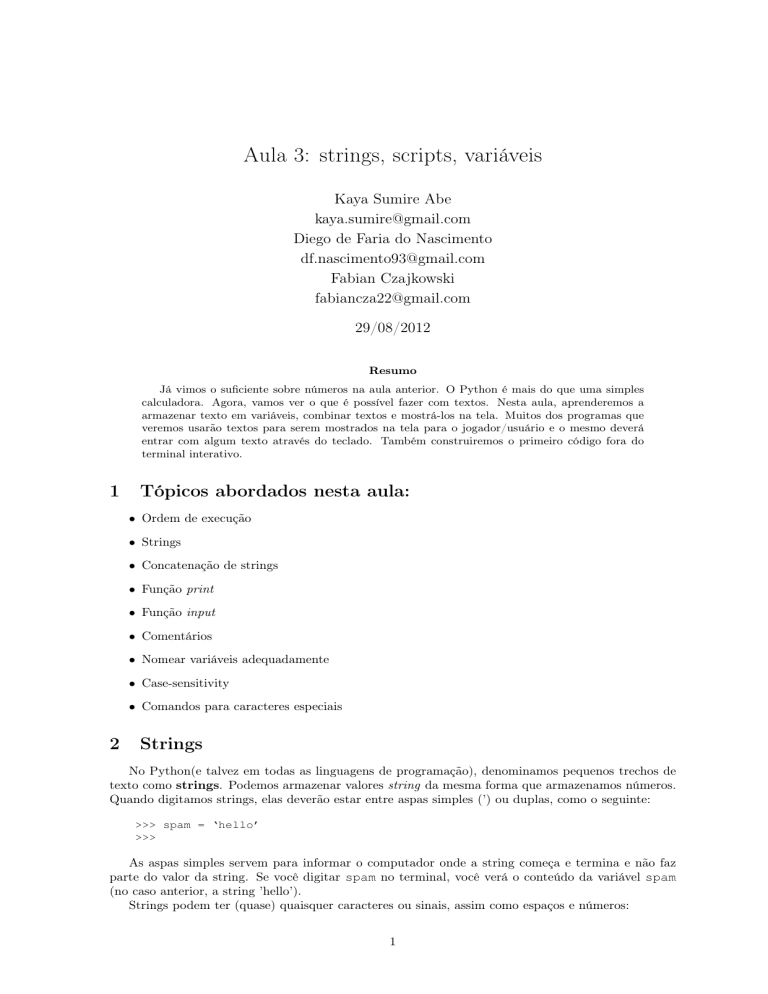
Aula 3: strings, scripts, variáveis
Kaya Sumire Abe
[email protected]
Diego de Faria do Nascimento
[email protected]
Fabian Czajkowski
[email protected]
29/08/2012
Resumo
Já vimos o suficiente sobre números na aula anterior. O Python é mais do que uma simples
calculadora. Agora, vamos ver o que é possível fazer com textos. Nesta aula, aprenderemos a
armazenar texto em variáveis, combinar textos e mostrá-los na tela. Muitos dos programas que
veremos usarão textos para serem mostrados na tela para o jogador/usuário e o mesmo deverá
entrar com algum texto através do teclado. Também construiremos o primeiro código fora do
terminal interativo.
1
Tópicos abordados nesta aula:
• Ordem de execução
• Strings
• Concatenação de strings
• Função print
• Função input
• Comentários
• Nomear variáveis adequadamente
• Case-sensitivity
• Comandos para caracteres especiais
2
Strings
No Python(e talvez em todas as linguagens de programação), denominamos pequenos trechos de
texto como strings. Podemos armazenar valores string da mesma forma que armazenamos números.
Quando digitamos strings, elas deverão estar entre aspas simples (’) ou duplas, como o seguinte:
>>> spam = ‘hello’
>>>
As aspas simples servem para informar o computador onde a string começa e termina e não faz
parte do valor da string. Se você digitar spam no terminal, você verá o conteúdo da variável spam
(no caso anterior, a string ’hello’).
Strings podem ter (quase) quaisquer caracteres ou sinais, assim como espaços e números:
1
‘hello’
‘Hi there!’
‘Albert’
‘KITTENS’
‘7 apples, 14 oranges, 3 lemons’
‘A long time ago in a galaxy far, far away...’
‘O*&#wY\%*&OCfsdYO*&gfC\%YO*&\%3yc8r2’
2.1
Concatenação de strings
Você pode ligar uma string a outra utilizando o operador +, o que é chamado de concatenação de
strings. Observe:
>>> ‘Hello’ + ‘World!’
‘HelloWorld!’
>>>
Uma alternativa para manter as strings separadas é adicionar um espaço depois de ‘Hello’:
>>> ‘Hello ’ + ‘World!’
’Hello World!’
>>>
Strings e inteiros são diferentes tipos de dados. Todos os valores possuem um tipo definido. O
tipo de valor de ’Hello’ é string, enquanto o tipo de 5 é inteiro.
3
Escrevendo o primeiro script
Em Python, geralmente chamamos os programas fora do terminal interativo de scripts, apenas
por conveniência. Você pode utilizar qualquer editor de texto que não adote formatação ao salvar um
arquivo para escrever um script. E você pode escrever o script no terminal também, entretanto não
é confortável sempre escrever o mesmo programa linha a linha, se ele for muito longo. Por exemplo,
você pode usar o bloco de notas do Windows ou o gedit, no Ubuntu. Basta salvar o arquivo com a
extensão .py. Se você está em dúvida ou não sabe por onde começar, esteja atento às instruções em
sala de aula ou pesquise sobre isso em casa.
3.1
“Hello World!”
Tradicionalmente, quando aprendemos uma nova linguagem, o primeiro programa feito é mostrar
a saudação “Hello World!” 1 na tela. Criaremos o nosso próprio programa “Hello World!” agora.
Quando você entrar com o programa, não digite os números do lado esquerdo do código. Eles
servem apenas para que possamos nos localizar mais facilmente em um código e não fazem parte
dele como um todo. Digite o texto a seguir no editor de sua preferência. Chamamos este “texto”
de código fonte do programa, pois ele contém as instruções que o Python seguirá para determinar o
comportamento do programa.
Certifique-se que estará usando a versão Python 3, ou o programa não funcionará.
Código 1: Primeiro script.
# Este programa me cumprimenta e pede o meu nome.
print(’Hello world!’)
print(’What is your name?’)
myName = input()
print(’It is good to meet you, ’ + myName)
Se o programa não funcionar, leia o erro e tente consertá-lo, se for um erro de sintaxe. Caso
obtenha uma mensagem similar a:
1 “Olá,
mundo!”
2
Hello world!
What is your name?
Albert
Traceback (most recent call last):
File "C:/Python26/test1.py", line 4, in <module>
myName = input()
File "<string>", line 1, in <module>
NameError: name ’Albert’ is not defined
Quer dizer que a versão que você está utilizando, do Python, não é a correta para a execução deste
programa. Verifique a compatibilidade do Python 2 em relação ao Python 3 e conserte o que for
necessário, ou certifique-se que está usando a versão 3.
Tarefa 3.1
Pesquise sobre as diferenças entre as versões 2 e 3 do Python e faça as alterações necessárias
para o código 1 funcionar no Python 2.
4
Como o programa “Hello World” funciona
Como este programa funciona? Cada linha em que demos entrada é uma instrução ao computador
que é interpretada pelo Python, de forma que o computador entenda. Um programa de computador
é como uma receita de bolo: primeiro passo, segundo passo, e assim por diante, até chegar ao fim.
Cada instrução é seguida em sequência, do início ao fim do programa.
O passo-a-passo de um programa é chamado de ordem de execução ou apenas execução, para
simplificar.
Agora vamos analisar minuciosamente este programa.
4.1
1
Comentários
# Este programa me cumprimenta e pede o meu nome.
Esta linha é um comentário. Qualquer texto seguido por um sinal de sustenido (#) é um
comentário. Comentários não são para o computador, mas para o programador; o computador os
ignora. Eles são utilizados para lembrar ao programador ou informá-lo sobre o que o código faz.
4.2
Funções
Uma função é como se fosse um mini-programa dentro do seu programa, contém linhas de código
que são executadas do início ao fim. O Python fornece algumas funções prontas para facilitar a prática
da programação. A vantagem disso é que não precisamos saber dos passos que a função toma para
executar determinada ação, apenas como utilizá-la para obter um resultado.
Uma chamada de função é um trecho de código que informa ao programa para executar o código
dentro da função. Por exemplo, o seu programa pode chamar a função print() sempre que você
quiser mostrar algum texto na tela.
4.2.1
2
3
A função print()
print(‘Hello world!’)
print(‘What is your name?’)
Estas linhas chamam a função print(), com a string a ser impressa dentro dos parênteses.
Adicionamos parênteses no fim dos nomes das funções para deixar claro que estamos nos referindo
a funções e não a variáveis que possam ter o mesmo nome de uma função. Analogamente, utilizamos
aspas para nos referirmos às strings: por exemplo, ao utilizarmos ‘42’ nos referimos à string 42 e não
ao inteiro 42.
3
4.2.2
Comandos para caracteres especiais
Eventualmente, gostaríamos de imprimir alguns caracteres que são vistos na programação como
caracteres especiais, tais como barras, aspas, apóstrofos, etc. Como eles não são caracteres que possam
ser impressos normalmente com a função print(), então utilizamos alguns comandos simples para
utilizá-los em modo texto2 . Outros recursos também podem ser utilizados na função print() para
pular linhas ou imprimir tabulações. Observe a tabela 1.
Tabela 1: Comandos para caracteres especiais.
Comando
\\
\’
\"
\n
\t
4.2.3
O que é impresso
Contra-barra (\)
Aspas simples (’)
Aspas duplas (")
Nova linha
Tabulação
Aspas duplas e aspas simples
Strings não necessitam vir sempre entre aspas simples, no Python. É possível colocar texto entre
aspas duplas também, obtendo-se o mesmo efeito.
>>> print(’Hello world’)
Hello world
>>> print("Hello world")
Hello world
Entretanto, não se deve misturar aspas simples e duplas.
>>> print(’Hello world")
SyntaxError: EOL while scanning
single-quoted string
Lembre-se que só é necessário utilizar o comando \’ quando uma string é envolvida por aspas
simples. O mesmo serve para as aspas duplas. Observe o exemplo.
>>> print(’I asked to borrow Abe\’s car for a week. He said, "Sure."’)
I asked to borrow Abe’s car for a week. He said, "Sure."
>>> print("He said, \"I can’t believe you let him borrow your car.\"")
He said, "I can’t believe you let him borrow your car."
4.2.4
4
A função input()
myName = input()
Esta linha possui uma sentença de atribuição à uma variável (myName) e uma chamada de função
(input()). Quando a função input() é chamada, o programa espera por uma entrada (input) do
usuário com texto. A string que o usuário entra (neste caso, seu nome) torna-se o valor de saída
(output).
Como expressões, chamadas de função resultam em um valor único. Este resultado é chamado de
valor de retorno. Neste caso, o valor de retorno da função input() é a string dada como entrada.
Apesar do seu nome, a função input() não necessita de nenhuma entrada, ou, como chamamos
em programação, argumento, que são dados dentro dos parênteses.
Na última linha do programa, temos, novamente, uma função print(). Desta vez, utilizamos
o operador + para concatenar a string ‘It is good to meet you ’ e a string armazenada na
variável myName, que contém o nome que o usuário deu como entrada ao programa. Esta é a forma
com que o programa nos cumprimenta pelo nome.
2 Em
inglês, chamados de escape characters.
4
4.3
Finalizando o programa
Uma vez que o programa executa a última linha, ele para. Neste ponto, ele termina o programa
e todas as variáveis são esquecidas pelo computador, inclusive a string que armazenamos na variável
myName. Se você tentar executar o programa novamente, com um nome diferente, o novo nome será
utilizado.
Hello world!
What is your name?
Carolyn
It is good to meet you, Carolyn
Lembre-se que o computador executa exatamente o que for programado para fazer. Computadores
são burros. Este programa não se importa com o que você digitar no lugar do seu nome. Você pode
digitar qualquer coisa e o computador o tratará da mesma forma:
Hello world!
What is your name?
poop
It is good to meet you, poop
5
Nome de variáveis
O computador não se importa com o nome que você dá para as suas variáveis. Entretanto, o
recomendado é que as variáveis possuam nomes que facilitem o seu entendimento.
A identificação dos nomes de variáveis (assim como qualquer outra coisa no Python) diferenciam
maiúsculas de minúsculas (case-sensitive). Isso significa que uma variável com o mesmo nome, mas
com a escrita diferente, entre maiúsculas e minúsculas, não são consideradas a mesma coisa. Assim,
spam, SPAM e sPAm são consideradas diferentes variáveis, cada uma podendo carregar um valor
diferente.
Contudo, não é uma boa ideia utilizar variáveis com o mesmo nome, para evitar confusões. Por
exemplo, uma simples troca de variável pode fazer com que o resultado não seja o esperado, embora o
programa execute corretamente. Este erro é frequentemente chamado de bug e é comum ocorrerem
acidentes deste tipo enquanto construímos programas. Por isso, é importante que os nomes das
variáveis que você escolher façam sentido.
É útil usar letras maiúsculas em variáveis quando é utilizado mais de uma palavra em seu nome.
Por exemplo, se você utilizar nomeDaVariavel ao invés de nomedavariavel pode tornar o código
mais fácil de ser lido. Esta é uma convenção (ou seja, uma padronização opcional para se trabalhar)
da programação em Python e em outras linguagens também.
6
Resumo
Agora que você aprendeu a lidar com texto, podemos começar a construir programas com os quais
podemos interagir. Isto foi importante porque é através do texto que o usuário e o computador se
comunicarão.
Strings são um diferente tipo de dado que utilizaremos em nossos programas. Podemos utilizar o
operador + para concatenar strings.
No próximo capítulo, vamos aprender mais sobre como lidar com variáveis para que o programa
utilize os dados e números dados como entrada em um programa. Uma vez que tenhamos aprendido
como utilizar texto, números e variáveis, estaremos prontos para criar jogos.
7
Exercícios
Para todos os exercícios a seguir, envie o código-fonte e o resultado de uma execução de cada um.
Os exercícios poderão ser entregues em papel, na próxima aula, ou enviados por e-mail.
1. Faça um programa (script) que peça dois números ao usuário e imprima a soma.
5
2. Faça um programa que peça um lado do quadrado, calcule a área, em seguida mostre o dobro
desta área para o usuário.
3. Faça um programa que peça a temperatura em graus Fahrenheit, transforme e mostre a temperatura em graus Celsius. (C = (5 ∗ (F − 32)/9)).
4. Faça um programa que peça 2 números inteiros e um número real. Calcule e mostre:
(a) O produto do dobro do primeiro com metade do segundo.
(b) A soma do triplo do primeiro com o terceiro.
(c) O terceiro elevado ao cubo.
5. Faça um programa que peça o tamanho de um arquivo para download (em MB) e a velocidade de
um link de Internet (em Mbps), calcule e informe o tempo aproximado de download do arquivo
usando este link (em minutos). Obs. 1 MB (megabyte) = 8 Mb(megabit).
6